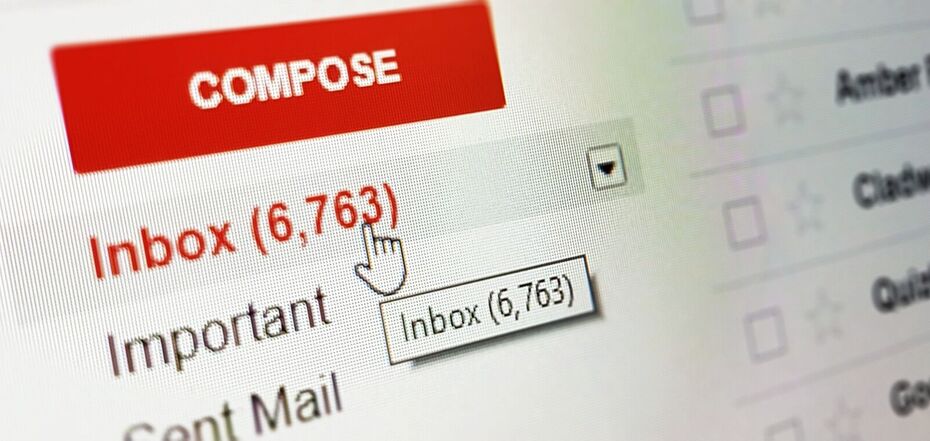Лайфхаки
Потеряли письмо в Gmail: 6 советов, как его быстро найти
Gmail — бесплатная электронная служба доставки и отправки писем от Google. Эта система пользуется популярностью не в последнюю очередь за продуманность интерфейса и удобную систему сортировки документов. Тем не менее и здесь иногда сообщения теряются.
Сайт Make Use Of пишет: "Вы читали это письмо, но так и не нашли его в папке "Входящие" Gmail? Неважно, удалили ли вы его случайно или заглянули не в ту папку, существует множество причин, по которым вы не можете его найти. К счастью, есть способы исправить ситуацию. Вот что вам нужно для этого сделать".
Проверьте папку "Спам
Иногда в результате ошибок фильтрации письма попадают в папку "Спам". И чтобы их найти, достаточно перейти в нее и просмотреть содержимое.
Если вы увидите пропавшее письмо, обязательно нажмите кнопку "Сообщить, что это не спам", чтобы его снова по ошибке не отправили туда.
Важно! Запомните, что письма остаются в папке "Спам" в течение 30 дней, после чего автоматически удаляются.
Проверьте корзину
Возможно, вы случайно "выбросили" письмо. Чтобы проверить, не попало ли оно в "Корзину", нажмите кнопку "Больше" (More) на левой панели и зайдите в папку. Затем просмотрите удаленные сообщения.
Еще один вариант отыскать пропавший документ — ввести ключевое слово в поисковике. Соответственно, в папке будут отображаться только релевантные удаленные письма.
Как и в случае со спамом, письма в "Корзине" удаляются навсегда по истечении 30 дней. Поэтому, если вы нашли нужный документ, обязательно переместите его во "Входящие".
Просмотрите папку "Социальные и рекламные акции"
Пропущенное письмо может оказаться в категории социальных или рекламных. В Gmail для этих типов писем предусмотрены отдельные ящики, поэтому вы никогда не увидите их в основном.
Если вы хотите проверить, находится ли отсутствующее письмо в папках "Социальные" (Social) или "Рекламные"(Promotions), выберите соответствующие вкладки. Они находятся рядом с вкладкой "Основные" (Primary).
Если необходимо переместить социальное или рекламное письмо в основной почтовый ящик, просто перетащите его в Primary.
Просмотр архивных писем
Функция архивирования электронной почты в Gmail необходима, чтобы соблюдать порядок во "Входящих", не удаляя важные сообщения. Если вы не можете найти нужное письмо, возможно, оно заархивировалось.
Чтобы получить доступ к этим документам, нажмите кнопку "More" на левой панели и выберите пункт "Вся почта"(All Mail).
Просмотрите письма в архиве. И если вы обнаружите пропавшее, либо переместите его во "Входящие", либо оставьте на месте.
Хорошая новость здесь — заархивированные письма не удаляются автоматически.
Проверьте другие ярлыки
Функция маркировки в Gmail позволяет создавать различные категории, помимо основных, социальных и рекламных папок. А значит, можно поместить любое письмо из основного почтового ящика в папку с соответствующим ярлыком. Таким образом, эти документы не будут видны в основном почтовом ящике.
Для их просмотра щелкните на нужный ярлык, на левой панели, и зайдите в папку.
Используйте функцию поиска в Gmail
Нужное письмо может затеряться в куче новых сообщений в папке "Входящие". Если вы не можете его найти, введите ключевое слово из основного текста, темы, имени получателя или отправителя в строке поиска Gmail, расположенной в верхней части, и система покажет все релевантные документы.